装机高手告诉你怎么开启笔记本内置无线网卡
- 时间:2017年09月20日 13:57:08 来源:魔法猪系统重装大师官网 人气:12966
如果笔记本电脑无法识别网络,开启笔记本内置无线网卡试试看,不知道怎么操作?小编这就向大家说说开启笔记本内置无线网卡的方法了。
网友跟小编说他的笔记本电脑没有网络,不知道怎么开启笔记本内置无线网卡,不知道如何是好,小编向他解说了开启笔记本内置无线网卡的操作驱动试试看,结果问题解决,开启笔记本内置无线网卡真的可以吗?
怎么开启笔记本内置无线网卡图文解说
笔记本内置无线网卡开启用专门的开关的,检查一下笔记本就会发现了无线网卡的开关
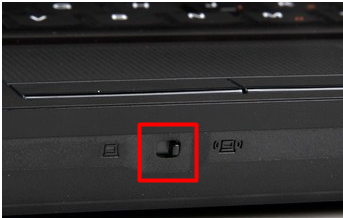
笔记本内置截图(1)
还有这里。
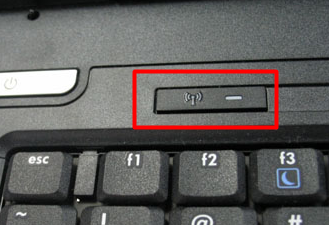
笔记本内置截图(2)
也有电脑将无线开关设置为快捷键,查看键盘上无线开关所在的按键,
例如,按Fn键+F5(或F2),不同的电脑型号快捷键不同,可以去网上查找到。
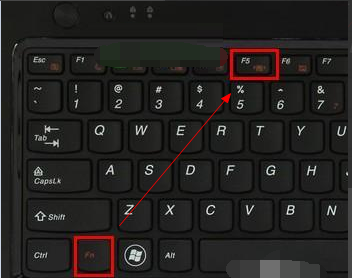
笔记本内置截图(3)
当我们遇到无线网卡被禁用时,无法开启无线网卡。
鼠标右击“网络图标”,弹出的菜单中选择“网络和共享中心”项。
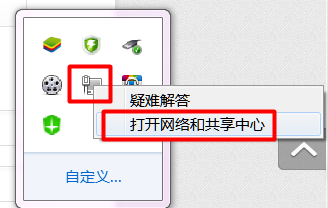
笔记本内置截图(4)
在“网络和共享中心”界面,点击“配置网络适配器”。
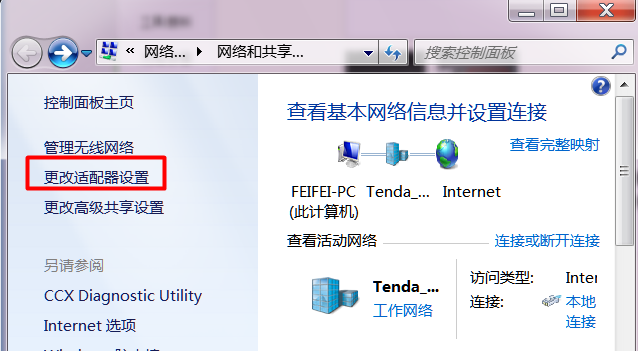
笔记本内置截图(5)
鼠标右击被禁用的无线网卡图标,然后点击“启用”。
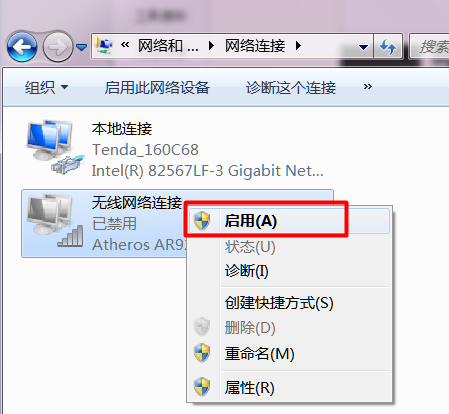
笔记本内置截图(6)
以上就是开启笔记本内置无线网卡的方法了。方法其实有很多的,可以自己尝试的去探索一下。
无线网卡,笔记本内置,开启网卡,笔记本








